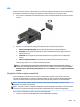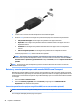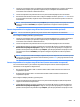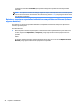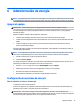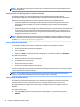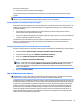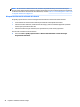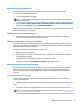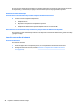User Guide - Windows 7
Table Of Contents
- Bienvenido
- Conozca su equipo
- Conexión a una red
- Conexión a una red inalámbrica
- Uso de los controles inalámbricos
- Cómo compartir datos y unidades y acceder al software
- Uso de una WLAN
- Uso de HP Mobile Broadband (sólo en algunos modelos)
- Uso de HP Mobile Connect (solo en algunos modelos)
- Inserción y extracción de una tarjeta SIM (sólo en algunos modelos)
- Uso de GPS (sólo en algunos modelos)
- Uso de dispositivos Bluetooth
- Conexión a una red con cable
- Conexión a una red inalámbrica
- Navegar usando el teclado, los gestos táctiles y los dispositivos señaladores
- Multimedia
- Uso de los controles de actividad multimedia
- Audio
- Cámara web (sólo en algunos modelos)
- Touch to Share (sólo en modelos seleccionados)
- Video
- Administración de energía
- Apagar el equipo
- Configuración de opciones de energía
- Uso de estados de ahorro de energía
- Uso de alimentación por batería
- Búsqueda de información adicional de la batería
- Uso de Verificación de la batería HP
- Exhibición de la carga restante de la batería
- Maximización del tiempo de descarga de la batería
- Administración de los niveles de batería baja
- Inserción o extracción de la batería
- Ahorro de energía de la batería
- Almacenamiento de una batería reemplazable por el usuario (sólo en algunos modelos)
- Eliminación de una batería reemplazable por el usuario (sólo en algunos modelos)
- Sustitución de una batería reemplazable por el usuario (sólo en algunos modelos)
- Uso de alimentación de CA externa
- Gráficos conmutables/gráficos dobles (sólo en algunos modelos)
- Tarjetas y dispositivos externos
- Unidades
- Manipulación de unidades
- Uso de unidades de disco duro
- Seguridad
- Protección del equipo
- Uso de contraseñas
- Configuración de contraseñas en Windows
- Configuración de contraseñas en la utilidad de configuración
- Administración de una contraseña de administrador de BIOS
- Administración de una contraseña de DriveLock de la utilidad de configuración del equipo
- Uso de Automatic DriveLock de la utilidad de configuración del equipo
- Uso de software antivirus
- Uso de software de firewall
- Instalación de actualizaciones críticas de seguridad
- Uso de HP Client Security Manager
- Instalación de un cable de seguridad opcional
- Uso del lector de huellas digitales (sólo en algunos modelos)
- Mantenimiento
- Copias de seguridad y recuperación
- Configuración del equipo (BIOS), MultiBoot y HP PC Hardware Diagnostics (UEFI)
- Usar HP Sure Start
- Soporte técnico
- Especificaciones
- De viaje con el equipo
- Solución de problemas
- Recursos para solucionar problemas
- Resolución de problemas
- El equipo no puede iniciarse
- La pantalla del equipo está en blanco
- El software está funcionando de manera anormal
- El equipo está encendido pero no responde
- El equipo está inusualmente caliente
- Un dispositivo externo no funciona
- La conexión de red inalámbrica no funciona
- No se puede reproducir un disco
- Una película no puede verse en una pantalla externa
- El proceso de grabación de un disco no se inicia, o se detiene antes de completarse
- Descarga electrostática
- Índice
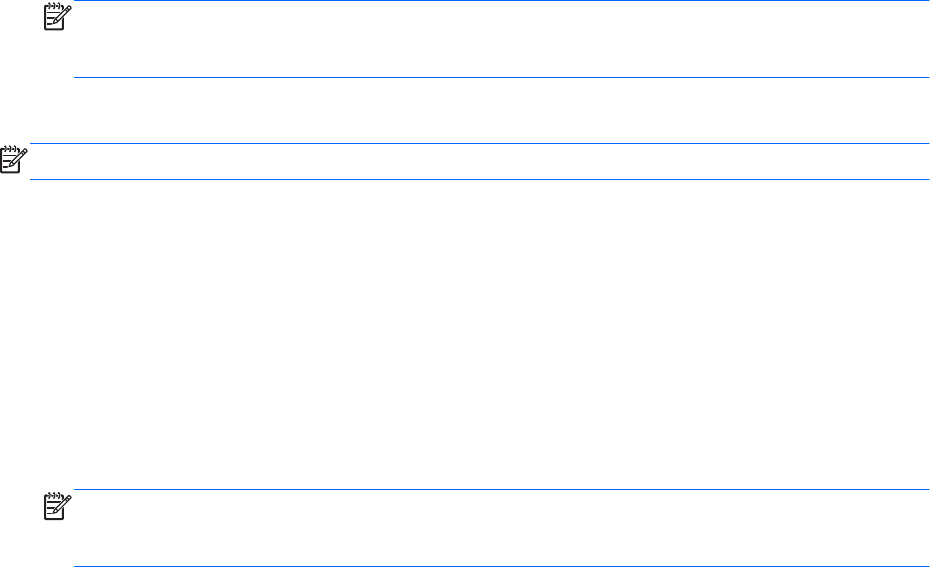
1. Conecte un concentrador externo (se adquiere por separado) al DisplayPort en su equipo, mediante un
cable DP a DP (se adquiere por separado). Asegúrese de que el adaptador de alimentación del
concentrador esté conectado a alimentación de CA.
2. Conecte sus dispositivos de pantalla externos a los puertos VGA o DisplayPorts del concentrador.
3. Para obtener más información sobre cómo configurar múltiples monitores, presione fn+f4. Si no ve una
de sus pantallas conectadas, asegúrese de que cada dispositivo está conectado al puerto correcto del
concentrador.
NOTA: Varias opciones de pantalla incluyen Duplicar, que refleja la pantalla de su equipo en todos los
monitores activados o Extendido, que expande la pantalla de su equipo en todas las pantallas
activadas.
Conecte las pantallas a los equipos con gráficos Intel (con un concentrador opcional)
NOTA: Con un controlador de gráficos Intel, puede conectar hasta 3 dispositivos de visualización.
Para configurar múltiples pantallas, siga estos pasos:
1. Conecte un concentrador externo (se adquiere por separado) al DisplayPort en su equipo, mediante un
cable DP a DP (se adquiere por separado). Asegúrese de que el adaptador de alimentación del
concentrador esté conectado a alimentación de CA.
2. Conecte sus dispositivos de pantalla externos a los puertos VGA o DisplayPorts del concentrador.
3. Cuando Windows detecta un monitor conectado al concentrador DP, aparece el cuadro de diálogo de
Notificación de topología de DisplayPort . Haga clic en las opciones apropiadas para configurar sus
pantallas. Varias opciones de pantalla incluyen Duplicar, que refleja la pantalla de su equipo en todos
los monitores activados o Extendido, que expande la imagen de la pantalla en todas las pantallas
activadas.
NOTA: Si no aparece el cuadro de diálogo, asegúrese de que cada dispositivo está conectado al puerto
correcto del concentrador. Para obtener más información, presione fn+f4 y luego siga las instrucciones
que aparecen en pantalla.
Conecte las pantallas a los equipos con gráficos Intel (con un concentrador incorporado)
Con el concentrador interno y el controlador de gráficos Intel puede conectar hasta 3 dispositivos de
visualización con las siguientes configuraciones:
●
Dos monitores DP de 1920 x 1200 + un monitor VGA de 1920 x 1200 conectado a una estación de
acoplamiento opcional
●
Un monitor DP de 2560 x 1600 + un monitor VGA de 1920 x 1200 conectado a una estación de
acoplamiento opcional
Para configurar múltiples pantallas, siga estos pasos:
1. Conecte sus dispositivos de pantalla externos a los puertos VGA o DisplayPorts (DP) del soporte del
equipo o de la estación de acoplamiento.
2. Cuando Windows detecta un monitor conectado al concentrador DP, aparece el cuadro de diálogo de
Notificación de topología de DisplayPort . Haga clic en las opciones apropiadas para configurar sus
pantallas. Varias opciones de pantalla incluyen Duplicar, que refleja la pantalla de su equipo en todos
Video 41